Pada artikel sebelumnya saya pernah membahas tentang Tutorial Cara Belajar Mikrotik tanpa RouterBoard dengan VMWare. Kali ini hampir sama sebenarnya masih membahas tentang Cara Belajar Mikrotik Tanpa RouterBoard namun bukan menggunakan VMWare melainkan VirtualBox. Oya, sebelumnya saya jelasin dulu apa itu VMWare dan VirtualBox. Jadi kedua software ini dapat menjalankan sistem operasi secara virtual didalam sistem operasi di PC/laptop kita. Misalnya kita mau jalanin Linux Ubuntu di Windows 7 PC kita. Udah ngerti kan?
Sekarang saya coba jelaskan kenapa kali ini saya menggunakan VirtualBox bukannya VMWare. Alasannya yaitu karena kelebihan VirtualBox daripada VMWare :
1. VirtualBox itu Software GRATIS, Sedangkan VMWare Workstation Tidak
2. VirtualBox lebih simpel dan mudah digunakan
3. VirtualBox lebih enteng dibandingkan VMWare
4. Dll, Dsb, Dst.. :D
Oke, sekarang saya coba jelaskan apa yang akan kita lakukan selanjutnya. Disini kita menggunakan VirtualBox untuk menjalankan RouterOS Mikrotik dan Windows XP secara virtual. Tujuannya adalah agar kita tetap bisa belajar dan oprek-oprek Mikrotik tanpa harus punya RouterBoard nya. Hal ini saya lakukan karena saya lagi ada tugas negara dan tidak bawa RouterBoard Mikrotik. Jadi kalo mau experimen kan susah. Oleh karena itulah saya coba pakai Virtual Machine ini.
Untuk lebih jelasnya silakan lihat gambar topologi yang akan kita bangun berikut ini :
Hal yang kita butuhkan adalah :
1. PC/Laptop yang terkoneksi ke Internet. Mau konek pake Modem, Wifi, atau lainnya terserah anda.
2. Software VirtualBox terbaru, silakan download disini.
3. File Installer RouterOS Mikrotik, Silakan cari disini.
4. File Installer (ISO) Windows XP, Silakan sendiri ya. Googling aja :D
5. Winbox Mikrotik ada disini.
6. Secangkir kopi dan cemilan untuk menemani kita ngoprek ;)
Disini saya menggunakan Windows XP supaya lebih gampang konfigurasinya. Selain itu juga lebih enteng dan cepet loadingnya. Kalau anda mau pake windows lain silakan saja. Atau mau pake Linux juga ga masalah. Tapi disini saya contohkan caranya menggunakan Windows XP SP3.
Langsung saja, langkah-langkah nya sebagai berikut.
Langkah Instalasi :
1. Silakan Download dan Install VirtualBox nya
2. Buat VM baru untuk Windows XP, sesuaikan resource (RAM, Harddisk) dengan spek PC anda
3. Boot VM tersebut dengan installer Windows XP (ISO)
4. Jalankan VM Win XP nya --> Lakukan proses instalasi Win XP sampai selesai
5. Buat VM baru untuk Mikrotik --> Lakukan hal yang sama seperti pada Win XP
6. Boot VM tersebut dengan installer RouterOS Mikrotik (ISO)
7. Jalankan VM Mikrotik nya --> Lakukan proses Instalasi Mikrotik RouterOS sampai selesai (Tutorialnya ada disini)
Langkah Konfigurasi Jaringan :
Sesuai dengan topologi di atas, kita gunakan 2 Ether pada Mikrotik.
Ether1 untuk koneksi ke Client (Host-only) --> IP address 10.10.10.2/24
Ether2 untuk koneksi ke Internet (NAT) --> IP address otomatis dari DHCP Client
Lebih jelasnya silakan lihat Video Tutorial yang saya buat khusus untuk kalian berikut ini :
Oke, Semoga Tutorial Cara Belajar Mikrotik Tanpa RouterBoard Menggunakan VirtualBox ini bermanfaat. Selamat mencoba. :)





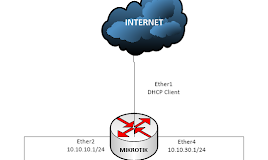

mekasih atas tutorialnya mas, membantu sekali..
ReplyDeleteSama-sama.. Senang bisa membantu :)
Deletekalau kita ngoprek pake windows XP Sp2 apa masih bisa y?
ReplyDeleteDicoba aja gan, saya kira bisa :)
Deletemantap mas brow,... ijin copas.
ReplyDeleteMonggo silakan mas :)
Deletesangat membantu bagi saya seorang pemula ...
ReplyDeletelengkap dari langkah2 step by step sampai dengan tutornya
Makasih mas udah mampir. Semoga turtorial nya membantu :)
Deletesaya coba instal mikrotik di virtualbox kok gak bissa ya??? setelah selesai instal mikrotik lalu reboot, nah setelah reboot kok terulang lagi tahap instalasinya???
ReplyDeleteiya itu karena setelah install, Virualbox nya masih booting via CD jadi masuk ke proses install lagi. Solusinya eject aja CD instalasi mikrotik nya (file .iso) nanti langsung bisa masuk login mikrotik nya
Deletesaya kok gagal ya install mikrotik di virtualbox?? jadi saat selesai instal mikrotik Os nya kan reboot nah setelah reboot prosesnya terulang lagi mohon pencerahannya. thanks
ReplyDeleteTerima kasih atas tutorialnya... sangat manfaat
ReplyDeletekalau iinstal server di virtual box gimana yah? hadeh masih pusing
ReplyDeletetinggal di install saja, boot file iso nya di virtualbox
Deletetanya mas, knapa mikrotik saya tidak bisa terditek di winbox ya ??
ReplyDeleteterima kasih
Mikrotik nya pakai Virtualbox apa dari Routerboard?
Deletekalo dari virtualbox pastikan koneksi jaringan virtualbox nya benar
mas kira" kalo pake lewat virtual box mikrotik ini bisa berfungsi layaknya alat routerboard yang beneran gak???
ReplyDeleteBisa saja, tapi tidak semua fitur nya bisa digunakan kalo pake virtualbox, seperti koneksi wireless
Deletemas, ini nda pakai seting ip route nya ya? gunanya ip route itu buat apa ya? maaf mas OOT, bingung soalnya heheehe...
ReplyDeletemas , waktu ping ke 10.10.10.1 dari winbox kok nda bisa ya? tapi klo ping google bisa .. solusinya gimana ya mas?
ReplyDeleteCek lagi setingannya mas, harusnya bisa karena satu jaringan
DeleteMas, Tutorial dari awal sampai akhir berhasil tapi pas saya mengkonekan modem ada masalah dengan winbox, winbox tidak bisa mendetect MAC address (tdk bisa login ke winbox). Apa masalah tsb? makasih sebelumnya
ReplyDeleteIya memang kalau anda colok modem, maka winbox tidak mau mendeteksi MAC Address nya. Makanya kalau pakai modem login winbox nya pakai IP Address saja
Deletemas mau nanya... itu kan di virtualbox-host-only ip. nya di setting. 10.10.10.1..apa itu ip nya boleh di ganti... trus kenapa mesti kelas A. apa boleh di ganti misal jadi kelas c. 192.168.1.20 misal....?
ReplyDeleteItu cuma contoh saja, silakan pakai IP berapapun asalkan IP private.
Deletemas mau tanya, fitur" yg bisa digunakan itu apa aja ya ? lalu apa settingannya sama saja apa berbeda ?
ReplyDeleteFiturnya hampir sama seperti Mikrotik aslinya, hanya saja untuk interface nya terbatas, misalnya tidak ada wifi.
Deletesetingan nya sama saja
Demi apapun tutorial ini membantu sekali Terimakasih gan hehe
ReplyDeletepermisi mas, ini menggunakan virtual box versi berapa, saya menggunakan versi 4.2.6 tidak bisa. masalah ada pada dhcp-client, dimana tidak bisa ping google setelah mendapatkan IP
ReplyDeletegan untuk setting load balancing bisa di virtual box gak??
ReplyDeleteterimakasih
Mas Rizky, Saya Sudah Setting IP Di Host-Only 10.10.10.1 tetapi kenapa ketika Saya coba ping IP itu lewat mikrotik menjadi time out. Mohon Pencerahannya.
ReplyDeleteterimakasih mas. sangat membantu sekali
ReplyDeletebeneran membantu gan, saya kira nggk ada virtual mikrotiknya
ReplyDeletejossss kang :D
ReplyDeleteMas Kalo Mikrotik Virtual Box Ini bisa hotspot ? trus erthernya bsa kita sambung ke router wireless ?? biar bisa dpke banyak orang ?
ReplyDeletesangat membantu saya
ReplyDeletemas rizky. tolong turtorial setting mikrotik di virtualbox dengan adaptor bridge donk.
ReplyDeletesaya cari turtorialnya lewat internet tapi ga ketemu.
contoh kasus di komputer asli ada koneksi internet, di dalam komputer terdapat instalasi mikrotik virtualbox dengan adaptor bridge. dengan setting ip static pada mikrotik yang berbeda jaringan dengan komputer asli, bagaimana cara membagikan koneksi internet ke mikrotik? terimakasih
mas rizky, saya mengalami masalah, sudah terdetek di winboz laptop sya namun tidak dapat masuk , time out portnya, semua configur network mikroti di virtual box sdh sya ikuti,
ReplyDeletekenapa ya ?
tutorialnya mantap jadi ga ribet lagi klo pengen ngulik2 si mikrotik
ReplyDeleteperlu di coba. Penting buat bahan ajar praktek di SMK TKJ
ReplyDelete